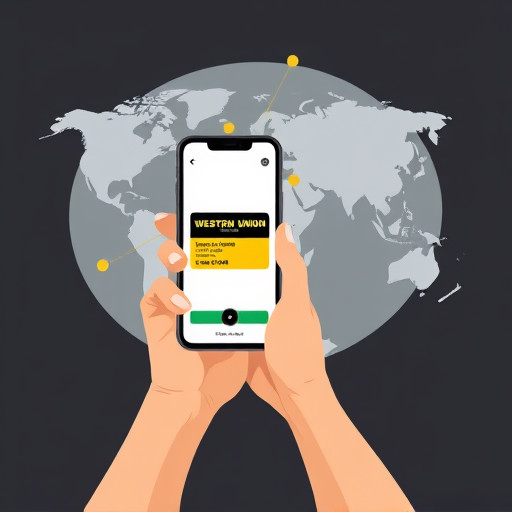Как удалить SMS на Андроиде: Полное руководство для пользователей Samsung
В современном мире, где смартфоны стали неотъемлемой частью нашей повседневной жизни, управление сообщениями может быть сложной задачей. Особенно это актуально для пользователей Android, которые часто сталкиваются с необходимостью удалять SMS-сообщения по разным причинам. В этой статье мы подробно рассмотрим процесс удаления SMS на устройствах Samsung с операционной системой Android, предоставив пошаговые инструкции и ответы на часто задаваемые вопросы.
## Шаг 1: Открытие приложения "Сообщения"

Начнем с самого начала. Чтобы удалить SMS на Андроиде Samsung, сначала необходимо открыть приложение, предназначенное для управления сообщениями. На устройствах Samsung это обычно приложение "Сообщения", которое можно найти на главном экране или в меню приложений. Нажмите на его иконку, и вы попадете в интерфейс управления сообщениями.
Представьте, что вы открываете дверь в комнату, заполненную посланиями. Каждое сообщение - это отдельный предмет, и вы, как хранитель этой комнаты, можете решать, что с ними делать.
## Шаг 2: Выбор сообщения или беседы
После открытия приложения "Сообщения" вы увидите список всех ваших SMS-бесед и отдельных сообщений. Здесь вы можете выбрать, что именно хотите удалить: отдельное сообщение или целую беседу. Нажмите и удерживайте нужное сообщение или беседу, и вы увидите появляющееся меню.
Этот шаг напоминает выбор книги на полке библиотеки. Вы можете выбрать одну книгу или целую серию, чтобы освободить место для новых знаний.
## Шаг 3: Удаление сообщения или беседы
В появившемся меню выберите пункт "Удалить". Это действие приведет к удалению выбранного сообщения или всей беседы. Убедитесь, что вы действительно хотите удалить эти данные, так как после подтверждения действие будет необратимым.
Удаление сообщений похоже на вычеркивание старых записей из дневника. Вы оставляете место для новых воспоминаний, избавляясь от тех, которые уже не актуальны.
## Часто задаваемые вопросы
### Как удалить все SMS одновременно?
Если вы хотите удалить все SMS-сообщения одновременно, это можно сделать с помощью функции "Удалить все". Нажмите на три вертикальные точки в верхнем правом углу приложения "Сообщения" и выберите "Настройки". Затем найдите и нажмите на "Удалить все". Подтвердите действие, и все ваши сообщения будут удалены.
### Можно ли восстановить удаленные SMS?
После удаления SMS на Андроиде Samsung восстановить их может быть сложно. Устройства Samsung не имеют встроенной функции восстановления удаленных сообщений. Однако, если вы регулярно создаете резервные копии своих данных, вы можете восстановить сообщения из резервной копии. Проверьте настройки резервного копирования и синхронизации, чтобы найти подходящий вариант восстановления.
### Как удалить SMS с заблокированного контакта?
Если вы хотите удалить SMS от нежелательного контакта, сначала заблокируйте этот номер. Откройте сообщение от контакта, нажмите на его имя, затем выберите "Блокировать номер". После этого все сообщения от заблокированного контакта будут автоматически удаляться.
### Как удалить SMS с определенного интервала времени?
Чтобы удалить SMS за определенный период времени, воспользуйтесь функцией поиска. Нажмите на значок поиска в приложении "Сообщения" и укажите интервал дат. Вы увидите все сообщения, отправленные или полученные в этот период. Вы можете выбрать и удалить их по одному или воспользоваться опцией "Удалить все" в меню.

## Вывод
Удаление SMS на Андроиде Samsung - это простой процесс, состоящий из нескольких шагов. Вы можете легко управлять своими сообщениями, выбирая и удаляя ненужные данные. Помните, что удаленные сообщения могут быть восстановлены только при наличии резервной копии. Так что будьте внимательны и регулярно создавайте резервные копии важных данных.
Теперь вы знаете, как навести порядок в своей "комнате сообщений" и избавиться от ненужной переписки на вашем устройстве Samsung с ОС Android.
#F.A.Q. Удаление SMS на Samsung Android
##1. Как удалить отдельные SMS на Samsung?
Чтобы удалить конкретные текстовые сообщения на устройстве Samsung Android, выполните следующие шаги: 1. Откройте стандартное приложение "Сообщения" на своем телефоне Samsung. 2. Выберите беседу, содержащую SMS, которые вы хотите удалить. 3. Длительно нажмите на сообщение, которое хотите удалить. 4. Нажмите на иконку корзины или кнопку "Удалить" в появившемся меню. 5. Подтвердите действие, если появится запрос. ##2. Можно ли удалить все SMS сразу?
Да, вы можете удалить все текстовые сообщения за один раз. Вот как это сделать: 1. Откройте приложение "Сообщения". 2. Нажмите на три вертикальные точки в правом верхнем углу и выберите "Настройки". 3. Прокрутите вниз и выберите "Удалить сообщения". 4. Выберите опцию "Удалить все сообщения" и подтвердите действие. Обратите внимание, что это удалит все SMS, включая важные сообщения. ##3. Как восстановить удаленные SMS?
Если вы случайно удалили важные SMS, попробуйте следующие методы восстановления: - **Восстановление из резервной копии**: Если у вас была включена функция резервного копирования сообщений, вы можете восстановить их из резервной копии. - **Использование приложений для восстановления данных**: В Google Play есть приложения, которые могут помочь восстановить удаленные SMS. Поищите "восстановление SMS" и выберите подходящее приложение. - **Проверьте папку "Удаленные"**: Иногда удаленные сообщения сохраняются в специальной папке. Откройте приложение "Сообщения" и проверьте наличие такой папки. ##4. Как автоматически удалять старые SMS?
Чтобы автоматически очищать пространство на телефоне, можно настроить автоматическое удаление старых SMS: 1. Откройте приложение "Сообщения". 2. Нажмите на три точки и выберите "Настройки". 3. Найдите и включите опцию "Автоматически удалять старые сообщения". 4. Выберите интервал времени (например, каждые 30 дней). Теперь старые SMS будут удаляться автоматически в соответствии с выбранным интервалом. ##5. Как полностью удалить SMS без возможности восстановления?
Для полной очистки памяти и защиты конфиденциальности: 1. Удалите все SMS, следуя инструкциям выше. 2. Используйте приложение для очистки памяти, чтобы перезаписать свободное пространство на устройстве. Это сделает восстановление удаленных данных более сложным. 3. Если вы продаете или отдаете телефон, выполните полный сброс настроек, который удалит все данные, включая SMS.Похожие новости
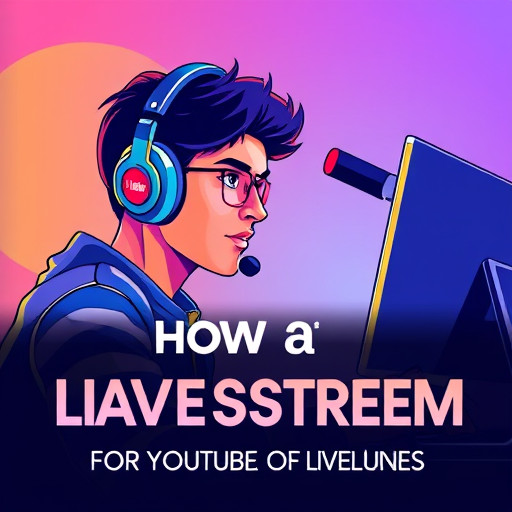
Как стать звездой YouTube: включайте себя в прямом эфире
13-09-2024, 02:53